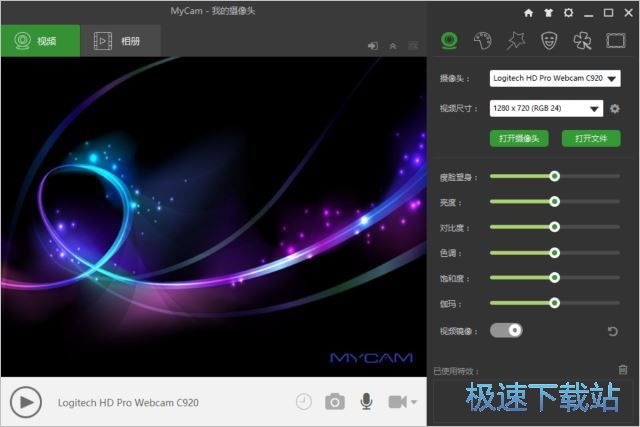MyCam摄像头美化软件录像设置教学
时间:2021-06-10 11:08:02 作者:无名 浏览量:55
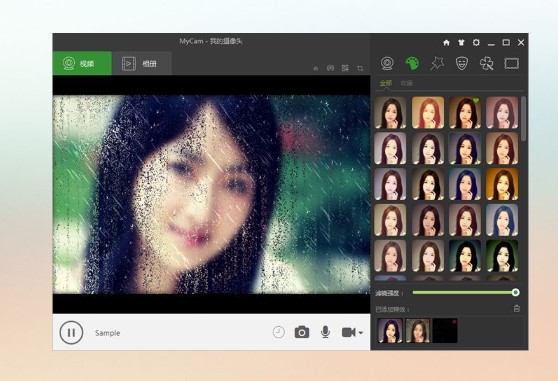
录像
用户可以随时开始录制视频,在摄像头进行播放的过程中,可以支持用户进行GIF动画文件的录制,AAC文件的录制,与此同时,用户如果需要录制视频中的麦克风,声音和系统声音,那么我们在进行开始录制之前就需要正确设置声音的采集设备,如下图所示,在页面的右上角点击设置按钮,打开声音采集设备选项。

MyCam摄像头美化软件录像设置教学图2
进入到音频设置选择页,用户可以选择播放开声音或者录制改成音,如果需要录制视频文件中的声音片段,景点这个选解除录制声音按钮。与此同时,用户还可以选择客户端中的编程效果进行预览,并且使用软件中的回放功能,回放刚才才知道的声音,在进行预听效果的候,尽量使用耳机来进行预览,这样就可以有效防止产生回声的效果。
做好设置之后,点击MyCam下方工具栏上的录制按钮,就开始录制视频或GIF文件了:

MyCam摄像头美化软件录像设置教学图3
我们在使用客户端录制GIF视频文件之前,需要点击页面右上角的三角形符号,然后在打开的页面中选择GIF动画的文件类型,然后就可以使用快捷键CTRL加R进行开始录制或者暂停录制。
设置录制的GIF尺寸和质量
在MyCam的视频设置对话框中,可以对GIF的录制做出调节:
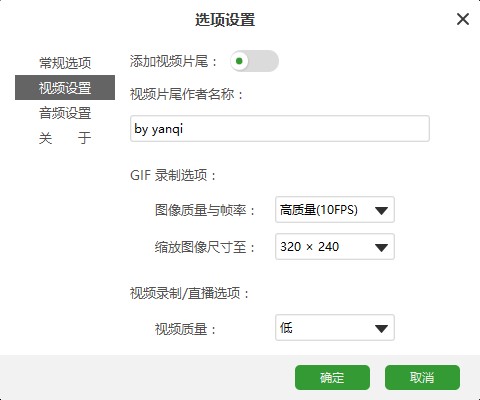
MyCam摄像头美化软件录像设置教学图4
高质量、高尺寸或者高帧率会导致GIF文件更大,应根据需要调整。
视屏直播指南
客户端还能够支持用户进行视频直播,与此同时,还能够支持按TMP视频直播,用户可以将视频文,照片,摄像头进行播放,然后连接到流媒体服务器中进行直播,这样就可以实现直播以及远程监控视频的功能。

MyCam摄像头美化软件录像设置教学图5
把视频播放到流媒体服务器
用户在电脑版客户端中选择媒体rt mp直播客户端之后,就会弹出一个对话框,用户需要在这一个对话框中输相应的流媒体服务器的ip地址,然后正确输入用户名和登录密码,最后点击播放即可
MyCam 2.2 官方版
- 软件性质:国产软件
- 授权方式:免费版
- 软件语言:简体中文
- 软件大小:55458 KB
- 下载次数:366 次
- 更新时间:2021/6/10 8:32:56
- 运行平台:WinAll...
- 软件描述:MyCam是一款完全免费的摄像头拍照和录像软件,它的亮点是可以在拍照的时候为你添... [立即下载]
相关资讯
相关软件
电脑软件教程排行
- 破解qq功能和安装教程
- 怎么将网易云音乐缓存转换为MP3文件?
- 比特精灵下载BT种子BT电影教程
- 微软VC运行库合集下载安装教程
- 土豆聊天软件Potato Chat中文设置教程
- 怎么注册Potato Chat?土豆聊天注册账号教程...
- 浮云音频降噪软件对MP3降噪处理教程
- 英雄联盟官方助手登陆失败问题解决方法
- 蜜蜂剪辑添加视频特效教程
- 比特彗星下载BT种子电影教程
最新电脑软件教程
- 全民WIFI电脑版软件特点及使用方法
- 七彩色按键助手软件功能特色及使用方法
- 排课高手软件的破解教程与使用帮助详细介绍...
- 久趣英语客户端最新版下载及安装教程详细介...
- 九酷音乐盒电脑版基本内容和安装教程详细介...
- Winamp播放器的安装步骤与使用技巧详细介绍...
- WhatsApp的安装教学与软件特色详细介绍
- acdsee客户端的亮点与使用教程详细介绍
- 定时任务功能介绍及使用说明
- 永中集成安装使用教程
软件教程分类
更多常用电脑软件
更多同类软件专题